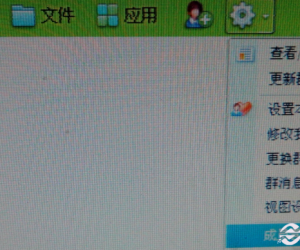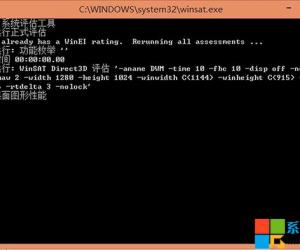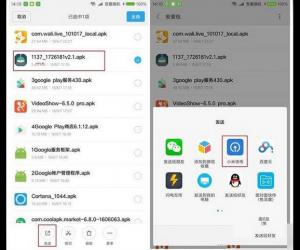Win7系统电脑字体怎么改 Win7系统修改电脑字体的方法
发布时间:2017-03-28 15:57:40作者:知识屋
Win7系统电脑字体怎么改 Win7系统修改电脑字体的方法 每个系统都有着其自带的字体,有时我们也会对这些常用的字体觉得腻烦,想要换一换新的字体。可又不知道怎么更换字体。下面,小编就来跟大家说说Win7系统下更改电脑字体的方法。
步骤
1.首先,要明确我们的电脑字体的格式,不过现在还是比较方便的,在百度上搜索字体下载就可以了。

2.搜索了以后,就会看到上面显示的有很多的字体了,可以选择自己需要的字体啦下载,找到自己喜欢的。
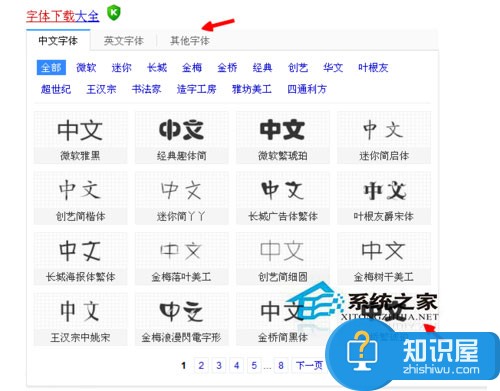
3.找到以后,就点击字体上面的下载按钮,就可以进行下载了。
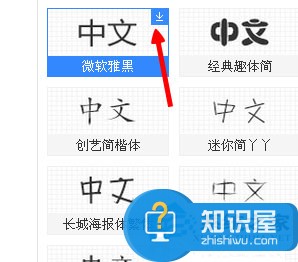
4.这时候,在下载的框里面,会看到下载的字体是rar格式的,也就是压缩格式的,不是直接可以在电脑上用的。
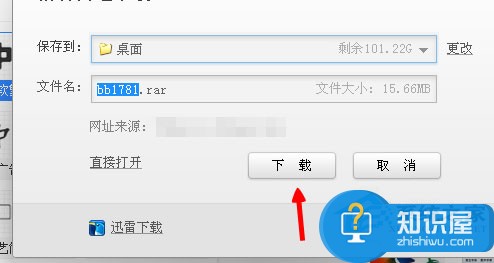
5.下载好以后,选择好下载的压缩文件,点击右键,选择解压到当前文件夹。可以把文件夹解压到桌面上去。
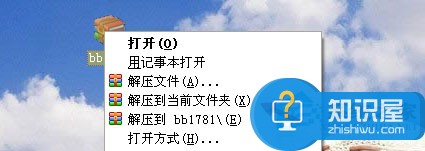
6.解压了以后,点击打开就可以看到下载的字体了,这个字体是可以直接在电脑上使用的。

7.然后打开系统的文字的文件夹,然后把下载的字体复制到里面以后,就可以在更改系统的外观上的一些设置的时候,使用下载的字体了。
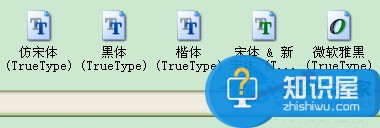
8.复制了以后,点击鼠标的右键,选择属性按钮。
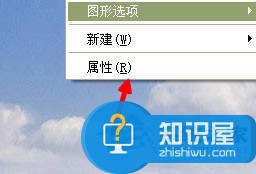
9.打开属性以后,点击上面的外观设置,就可以了。

10.打开外观以后,点击上面的高级选项。
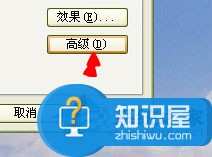
11.打开高级选项以后,就可以点击相应的弹窗,然后点击下面的字体,就可以换成刚才下载的字体了。

以上就是小编说的Win7系统下更改电脑字体的方法,需要注意的是本篇只是介绍更改部分字体,仅限于系统的一些更改,不是全部。
知识阅读
软件推荐
更多 >-
1
 一寸照片的尺寸是多少像素?一寸照片规格排版教程
一寸照片的尺寸是多少像素?一寸照片规格排版教程2016-05-30
-
2
新浪秒拍视频怎么下载?秒拍视频下载的方法教程
-
3
监控怎么安装?网络监控摄像头安装图文教程
-
4
电脑待机时间怎么设置 电脑没多久就进入待机状态
-
5
农行网银K宝密码忘了怎么办?农行网银K宝密码忘了的解决方法
-
6
手机淘宝怎么修改评价 手机淘宝修改评价方法
-
7
支付宝钱包、微信和手机QQ红包怎么用?为手机充话费、淘宝购物、买电影票
-
8
不认识的字怎么查,教你怎样查不认识的字
-
9
如何用QQ音乐下载歌到内存卡里面
-
10
2015年度哪款浏览器好用? 2015年上半年浏览器评测排行榜!